Durante los últimos años, Apple Music y Spotify han estado luchando en la App Store por el control de sus necesidades de reproducción de música. En los últimos meses, ha habido algunas disputas públicas sobre el "jardín amurallado" de Apple y cómo quería entrar Spotify. Ahora puedes usar Siri para reproducir Spotify en tu iPhone.
Contenido
- Lectura relacionada
- Cómo configurar Spotify con Siri (y viceversa)
- ¿Qué puedes hacer con Siri y Spotify habilitados?
- ¿Qué no funcionará?
-
Conclusión
- Artículos Relacionados:
Lectura relacionada
- 14 consejos y trucos para la aplicación Spotify iOS
- ¿Cambiar a Apple Music? Cómo mover listas de reproducción de Spotify a Apple Music
- Cómo usar la aplicación Spotify en tu Apple Watch
- Estos 10 atajos principales mejorarán su experiencia con Apple Music
- 17 consejos de Apple Music que revolucionarán tu mundo auditivo
Apple finalmente ha respondido de alguna manera, abriendo una parte del jardín. En el Versión 8.5.26 actualizar, Los usuarios de Spotify en iOS ahora pueden usar Siri para controlar Spotify. Esto incluye su iPhone, iPad, CarPlay, AirPods y HomePod a través de airPlay. La actualización también trae Spotify al Apple TV, que ha sido un deseo durante muchos años.
Cómo configurar Spotify con Siri (y viceversa)
Una vez que haya descargado la última actualización, el primer requisito previo es que deberá ser miembro de Spotify Premium. Los diversos comandos de voz parecen estar deshabilitados para aquellos que usan Spotify sin una suscripción paga.
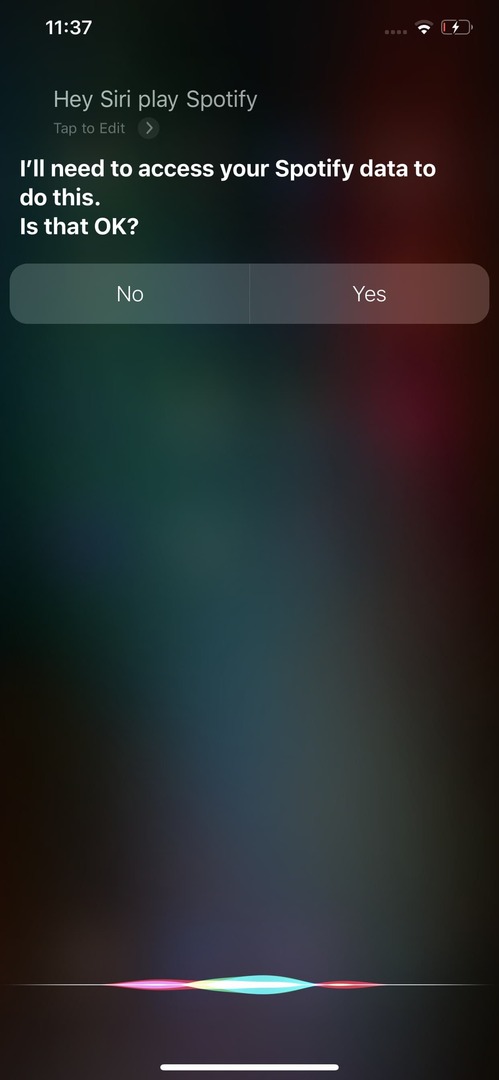
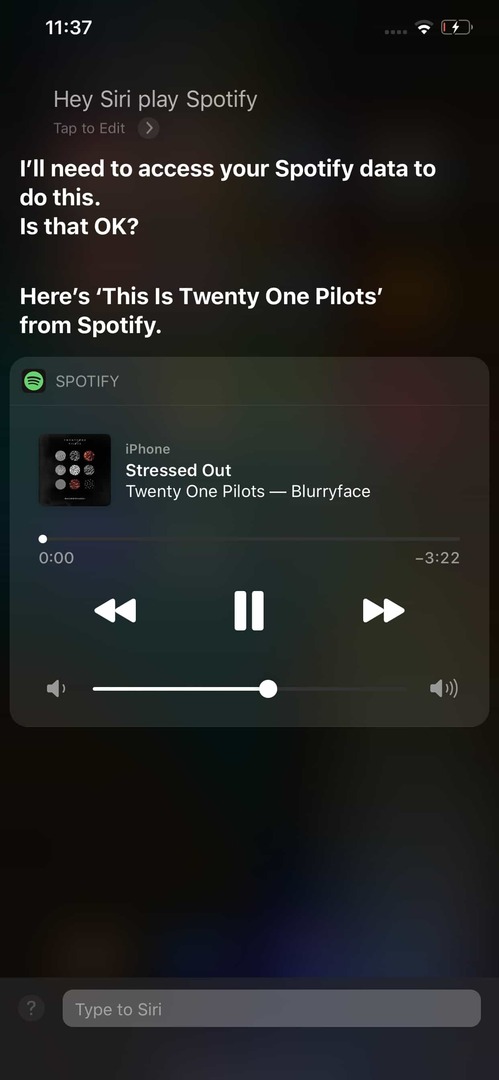
A partir de ahí, necesitará que Spotify y Siri trabajen juntos. Para hacerlo, simplemente pídale a Siri que reproduzca algo en Spotify como, "Oye Siri, pon Taylor Swift en Spotify". Luego, recibirá un mensaje de Siri solicitando acceso a los datos de Spotify. Toque el botón "Sí" y la música comenzará a reproducirse.
Otra forma de hacer que Spotify y Siri trabajen de la mano es a través de la aplicación Configuración.
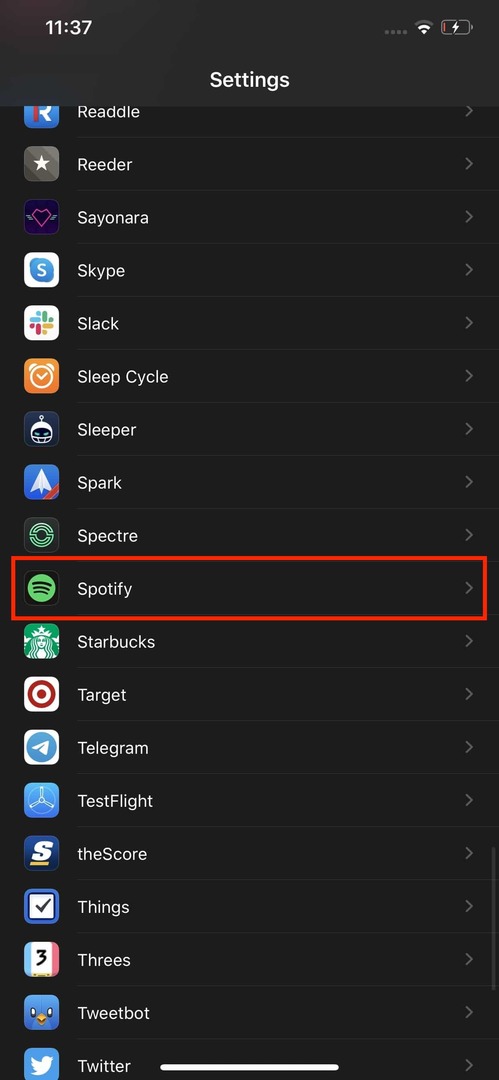
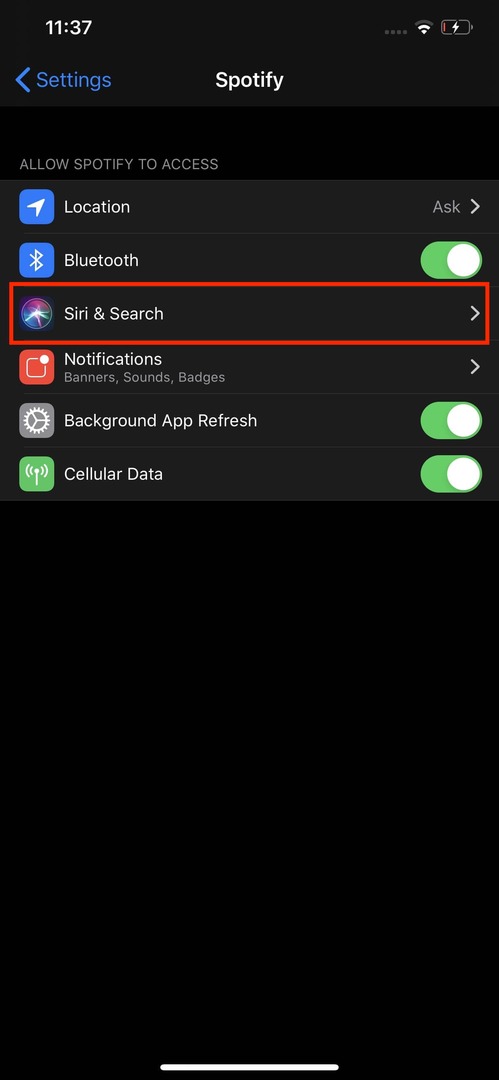
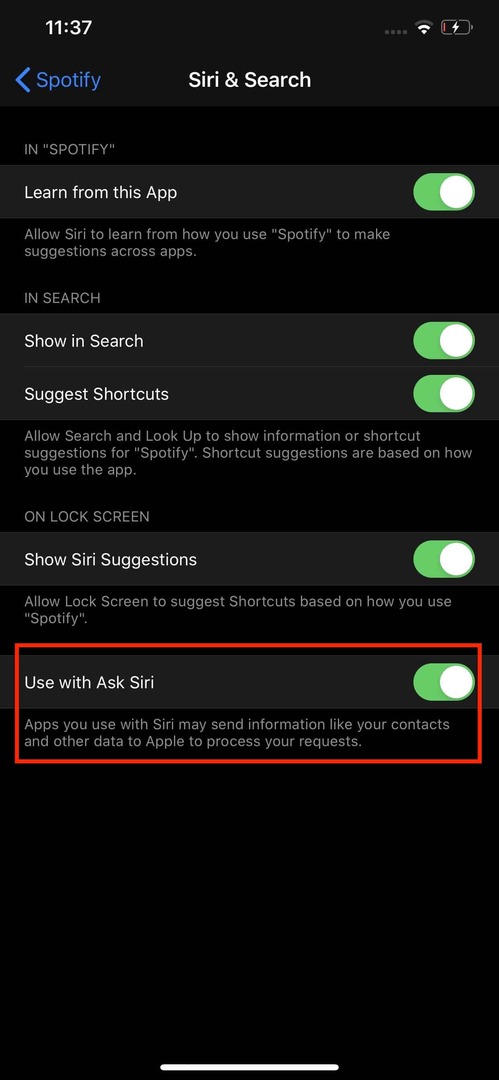
- Abre el Ajustes aplicación en su dispositivo iOS
- Desplácese hacia abajo y seleccione Spotify debajo de la lista de aplicaciones
- Toque en Siri y búsqueda
- Habilitar Usar con Ask Siri
Esto permitirá que Spotify funcione con Siri y luego podrás reproducir tu música favorita solo con tu voz.
¿Qué puedes hacer con Siri y Spotify habilitados?
Sorprendentemente, Apple ha abierto la puerta para que los dos gigantes del streaming trabajen juntos de alguna manera. Después de que Siri funcione con Spotify, hay una gran cantidad de comandos de voz que puede usar.
A continuación, se muestran algunos ejemplos de lo que puede hacer:
- Pon mi música en Spotify
- Pon mis canciones que me gustan en Spotify
- Pon [Nombre de la canción] en Spotify
- Pon [Nombre del artista] en Spotify
- Reproduce [nombre de la lista de reproducción] en Spotify
- Reproduce el último álbum de [Nombre del artista] en Spotify
- Pon música de [género] en Spotify
Obviamente, esas son solo algunas de las cosas que puede hacer cuando se trata de reproducir música, específicamente. Dado que algunas personas usan Spotify como una navaja suiza para la reproducción de medios, también puede usar Siri para iniciar podcasts. El simple comando de “Reproducir [Nombre del podcast] en Spotify hará que comience su podcast favorito.
Finalmente, tiene controles de música que se pueden usar, que también pueden ser útiles en caso de apuro. Estos van desde reproducir / pausar, saltar, detener e incluso subir o bajar el volumen.
¿Qué no funcionará?
No debería sorprendernos que Apple no solo haya abierto las compuertas para Spotify y haya hecho todo posible. Todavía hay algunos comandos que no están disponibles, a pesar de que muchos otros están disponibles.
Éstos incluyen:
- Como esta canción
- Agregar [Nombre de la canción] a mi cola
- Agregar [Nombre de la canción] a mi lista de reproducción llamada [Nombre de la lista de reproducción]
Esperamos y esperamos que una actualización futura cambie esto para todos. Pero de momento, tendremos que aprovechar lo que se nos da.
Quizás la mayor omisión sigue siendo la incapacidad de los propietarios de Apple Watch para transmitir música de forma inalámbrica. Es probable que eso se coloque en la parte superior de la lista de deseos de todos, especialmente después de que se eliminó una aplicación reciente de la App Store para hacer esto posible a través de una solución alternativa.
Conclusión
El trabajo conjunto de Apple y Spotify es bastante sorprendente. Especialmente cuando se considera cuánto tiempo ha tardado Apple Music en acercarse a las filas de Spotify en el mundo de la transmisión de música.
Si encuentra algún comando útil que los usuarios de Spotify deberían tener en cuenta, suene en los comentarios a continuación. Mientras tanto, háganos saber si recientemente hizo el cambio a Apple Music y ahora volverá a hacerlo, y por qué.
Andrew es un escritor independiente que vive en la costa este de los EE. UU.
Ha escrito para una variedad de sitios a lo largo de los años, incluidos iMore, Android Central, Phandroid y algunos otros. Ahora, pasa sus días trabajando para una empresa de HVAC, mientras trabaja como escritor independiente por la noche.